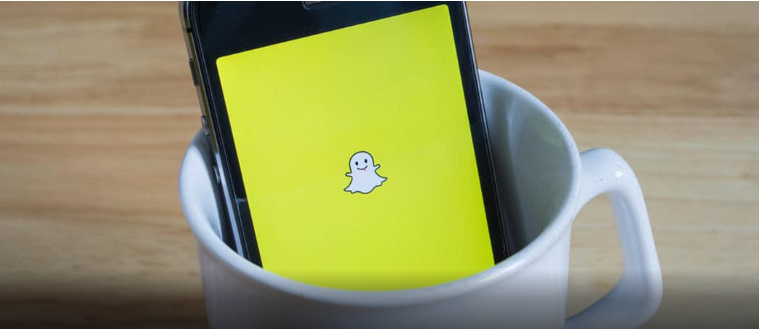Samsung Galaxy S10 배터리 수명 문제를 해결하는 방법
Galaxy S10의 배터리를 더 오래 사용하려면 몇 가지 간단한 조정이 가능합니다. 몇 시간마다 휴대폰을 충전 할 필요가 없습니다. 여기에서는 Samsung Galaxy S10의 배터리 수명 문제를 해결하는 방법을 보여줍니다.
삼성 Galaxy S10 배터리 수명 문제를 해결하는 방법
배터리 사용 확인
Samsung Galaxy S10의 배터리 수명이 평소보다 빨리 소모되면 먼저 배터리 사용을 확인할 수 있습니다. 여기에서 어떤 애플리케이션이 너무 많은 전력을 소비하는지 확인할 수 있습니다. 제대로 작동하지 않는 응용 프로그램을 닫거나 제거합니다. 배터리 사용량을 확인하려면 설정> 기기 관리> 배터리로 이동하세요.
참조 : Samsung Galaxy S10 과열 문제를 해결하는 방법
kodi 17에서 펄스가 작동하지 않습니다.
백그라운드 애플리케이션 닫기
연 응용 프로그램은 사용하지 않더라도 백그라운드에서 계속 실행됩니다. 응용 프로그램을 백그라운드로 유지하는 경우 콘텐츠를 계속 업데이트합니다. 응용 프로그램을 사용하려는 경우 처음부터 콘텐츠를 다시로드 할 필요가 없기 때문에 응용 프로그램이 더 빨리 열립니다. 효율적이지만 휴대 전화를 비울 수 있습니다.
장치 다시 시작
이 방법은 배터리와 관련된 문제를 포함하여 일반적인 문제를 해결하는 데 효과적입니다. 전화기를 다시 시작하려면 전원 버튼을 길게 누르고 다시 시작을 선택하십시오.
모든 메모리를 사용하여 avast
깨어나려면 터치 기능 끄기
많은 Samsung Galaxy S10 사용자가 실수로 주머니에서 휴대 전화가 작동하여 배터리가 너무 빨리 소모되는 것에 대해 (미국의 Samsung 커뮤니티 포럼을 통해) 불평했습니다. 그들 중 한 명은 자신의 갤럭시 S10이 녹음을 시작했다고 보도했습니다. 같은 문제가 발생하면 Tap T0 Wake 기능을 끄십시오.
소프트웨어 업데이트
소프트웨어 업데이트는 Samsung Galaxy S10 배터리 문제를 해결하는 잠재적 솔루션 일 수 있습니다. 이 업데이트는 일반적으로 배터리 수명을 향상시킬 수있는 보안 패치 및 버그 수정과 함께 제공됩니다. 장치에 대한 소프트웨어 업데이트가 있는지 확인하십시오. 설정> 소프트웨어 업데이트> 다운로드 및 설치로 이동하십시오.
절전 모드
휴대폰을 충전 할 수없고 배터리 잔량이 부족한 경우 절전 모드를 활성화 할 수 있습니다. 설정> 기기 관리> 배터리로 이동합니다.
낙진 4 변경 fov
안전 모드에서 전화 부팅
특정 애플리케이션을 설치 한 후 문제가 발생하면 안전 모드에서 휴대 전화를 시작해보세요. 이 방법을 사용하면 타사 응용 프로그램을 비활성화하여 장치를 시작할 수 있습니다. 안전 모드에서 휴대 전화 배터리의 동작을 확인하세요. 배터리 수명이 정상이면 응용 프로그램 중 하나가 문제를 일으키는 것입니다. 최근에 설치 한 애플리케이션부터 하나씩 애플리케이션을 제거하거나 공장 초기화를 수행 할 수 있습니다. 다음은 안전 모드에서 전화기를 시작하는 단계입니다.
- Galaxy S10 끄기
- 화면에서 끄기 메시지가 표시 될 때까지 전원 버튼을 길게 누릅니다.
- 안전 모드 메시지가 나타날 때까지 시스템 종료 버튼을 길게 누른 다음 터치하여 확인합니다.
- 프로세스를 완료하십시오
- 프로세스가 완료되면 홈 화면 왼쪽 하단에 안전 모드가 표시됩니다.
더 읽어보기 : Samsung Galaxy S10 GPS 문제 해결 방법
공장 초기화
위의 모든 방법을 수행했지만 여전히 Samsung Galaxy S10의 배터리 문제를 해결할 수 없다면 공장 데이터를 복원하는 것이 유용 할 수 있습니다. 이 방법을 수행하려면 설정> 일반 관리> 재설정> 공장 데이터 재설정으로 이동하십시오. 그런 다음 재설정을 터치하고 비밀번호를 입력 한 다음 모두 삭제를 터치합니다.